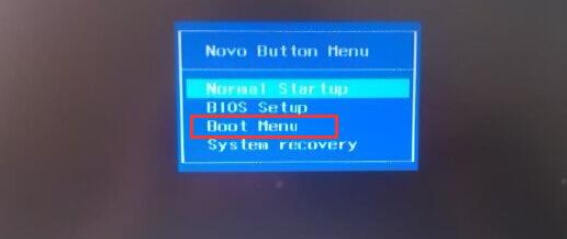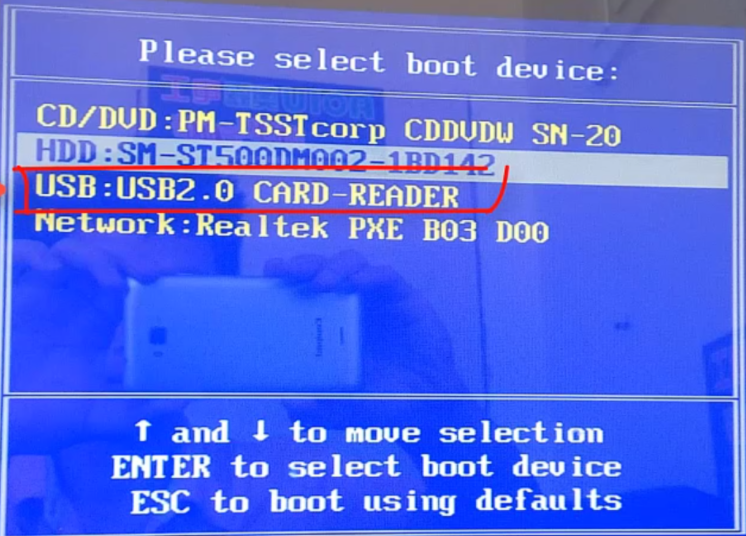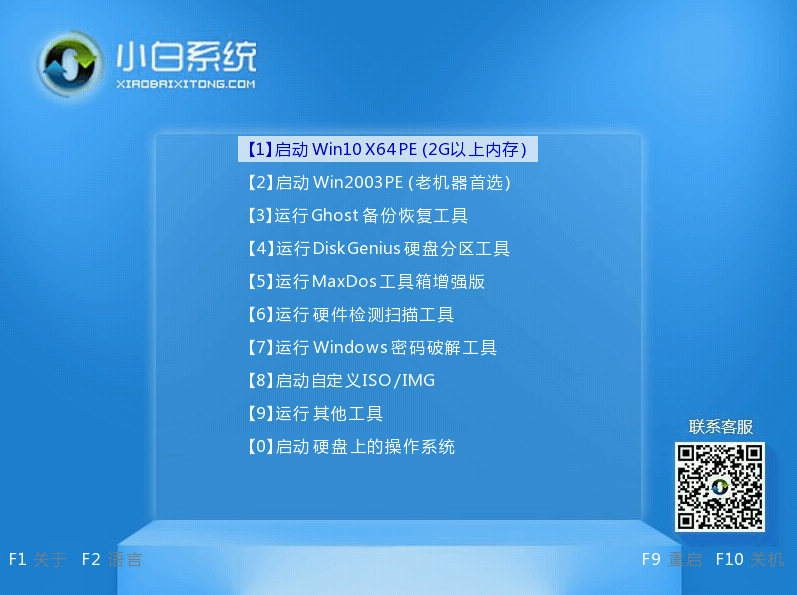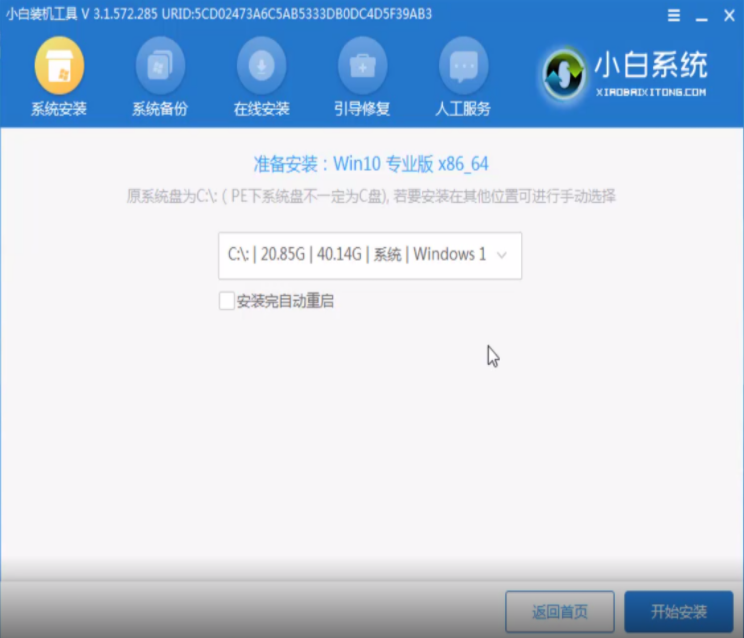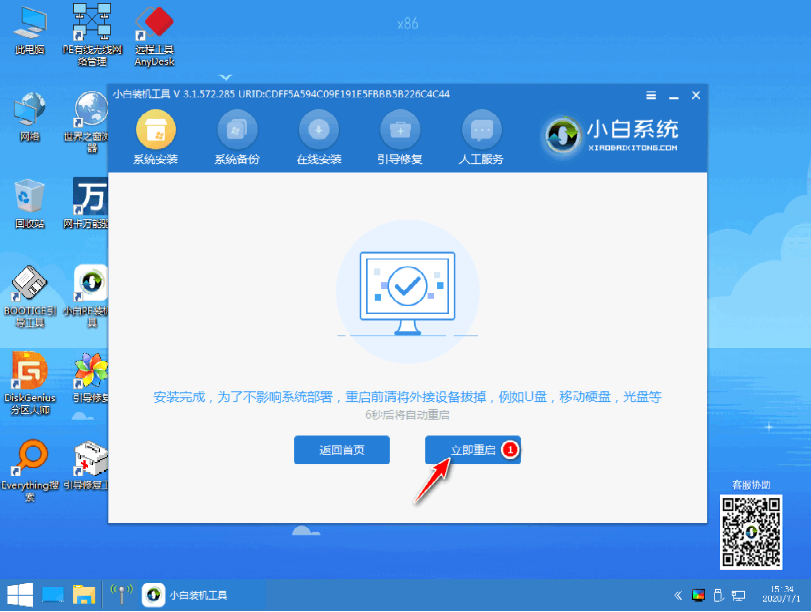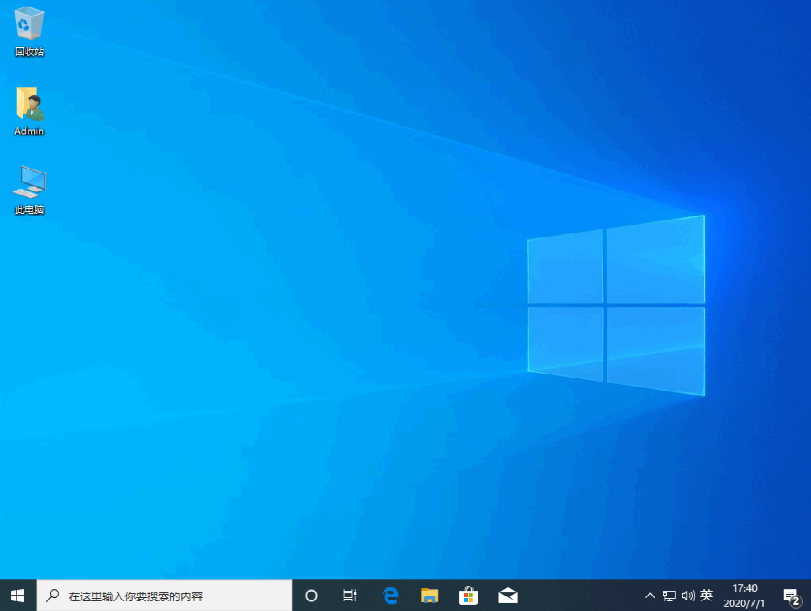| 联想笔记本电脑重装系统按F几 | 您所在的位置:网站首页 › 电脑开机按f几重装系统 › 联想笔记本电脑重装系统按F几 |
联想笔记本电脑重装系统按F几
|
论是联想笔记本电脑还是其他电脑,在使用中都会遇到故障问题重装系统的情况。通常我们会用U盘或光盘来安装系统,不过很多网友不清楚联想笔记本电脑重装系统按F几?联想电脑装系统启动按键是什么?今天小编就跟大家讲讲联想笔记本重装系统的步骤。 首先介绍下联想笔记本电脑启动热键是什么: 一、联想普通机型 1、大多数的联想电脑是在启动时按F12或Fn+F12热键; 2、此时会出现启动管理菜单Boot Manger,其中DVD选项为光盘,USB HDD或U盘名称为U盘启动项,移动光标选择按回车即可。
二、带有Novo按键的新机型 1、一些机型无法通过F12快捷键调出启动菜单对话框,这些机型需在关机状态下按下Novo一键恢复按键,如下图所示的按键;
2、然后再Novo Button Menu菜单中选择Boot Menu打开启动菜单选择框,选择对应的启动项。
三、联想一体机电脑 联想笔记本和台式机安装系统时启动热键大多是F12,少数机型需按Novo键,还有一些机型需修改BIOS才可以设置启动项。 那么介绍完联想电脑重装系统启动热键后,接下来以win10为例,演示下重装系统步骤: 1、首先使用一台可以正常使用的电脑制作一个U盘启动盘,然后将制作好的U盘启动盘插入出现问题的电脑,然后按下开机键,根据上面的方法点击联想电脑启动热键,出现boot选择界面,选择usb选项回车。
2、PE选择界面一般选择【01】选项,回车。
3、进入PE系统弹出装机工具,选择需要的系统安装。选择安装的路径,一般是选择C盘,点击开始安装。
4、等待安装完成后,点击立即重启。
5、进入win10系统桌面就可以正常使用啦。
以上便是联想笔记本电脑重装系统按F几的解答,希望能帮到大家。 |
【本文地址】
公司简介
联系我们